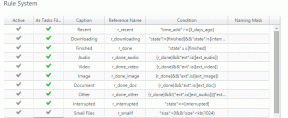8 parasta tapaa korjata YouTube-shortseja, jotka eivät toista Androidilla ja iPhonella
Sekalaista / / April 02, 2023
Niille, jotka haluavat katsoa lyhyitä videoita, YouTube Shortsit voivat tarjota rajattoman määrän hauskaa ja mukaansatempaavaa sisältöä. Kokemuksesi näiden lyhyiden videoiden katselun aikana voi kuitenkin kärsiä, jos YouTube-sovellus viivästyy jatkuvasti. Voi olla vielä turhauttavampaa, kun YouTube Shortsit eivät toista ollenkaan Androidillasi tai iPhonellasi.
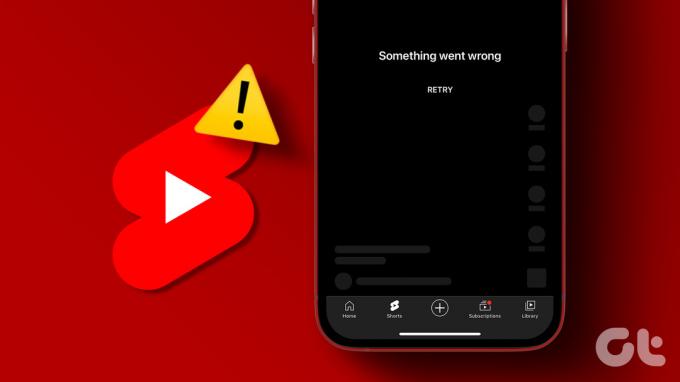
Sinun ei tarvitse vaihtaa Instagramiin tai TikTokiin viihdetarpeiden vuoksi. Tässä viestissä jaamme hyödyllisiä vinkkejä YouTube-shortseja koskevan ongelman korjaamiseksi Androidilla ja iPhonella. Joten mennään suoraan asiaan.
1. Tarkista Internet-yhteytesi
Heikko internetyhteys voi estää YouTube-sovellusta toistamasta Shortseja puhelimellasi. Nopein tapa tarkistaa, toimiiko internet, on avata muutama verkkosivusto puhelimen selainsovelluksessa. Jos internetissäsi on ongelma, harkitse vaihtamista toiseen verkkoyhteyteen ja yritä uudelleen. Sinä voit suorittaa internetin nopeustestejä tarkistaaksesi datayhteyden luotettavuuden.
2. Ota mobiilidata käyttöön YouTubessa (iPhone)
iOS: ssä voit hallita mobiilidatan käyttöoikeuksia jokaiselle sovelluksellesi erikseen. Jos olet aiemmin poistanut mobiilidatan käytön YouTube-sovelluksesta, se ei toista Shorts-videoita tai muita tavallisia videoita.
Voit sallia mobiilidatan käytön YouTube-sovelluksessa seuraavasti:
Vaihe 1: Avaa Asetukset-sovellus ja vieritä alas napauttaaksesi YouTube.
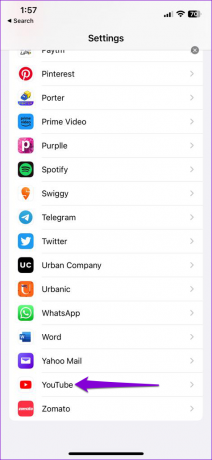
Vaihe 2: Ota käyttöön Mobiilidata-kohdan vieressä oleva kytkin.
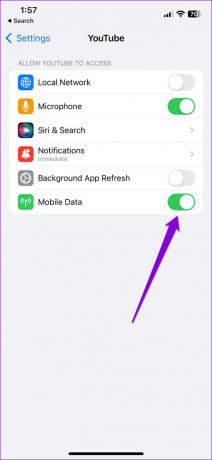
3. Pakota YouTube-sovellus sulkemaan ja avaamaan se uudelleen
Jos internet ei ole ongelma, voit sulkea YouTube-sovelluksen ja avata sen uudelleen. Jos joissakin YouTube-sovellusprosesseissa on ongelmia, sovelluksen uudelleenkäynnistyksen pitäisi auttaa palauttamaan normaali toimintakyky.
Jos haluat sulkea YouTuben Androidissa, paina pitkään sen sovelluskuvaketta ja napauta tietokuvaketta avautuvasta valikosta. Napauta Pakota pysäytys -vaihtoehtoa sovelluksen tietosivulla alareunassa.


Jos käytät iPhonea, pyyhkäise ylös näytön alareunasta (tai paina aloitusnäyttöpainiketta kahdesti) päästäksesi sovelluksen vaihtajaan. Sulje sovellus pyyhkäisemällä ylöspäin YouTube-kortilla.
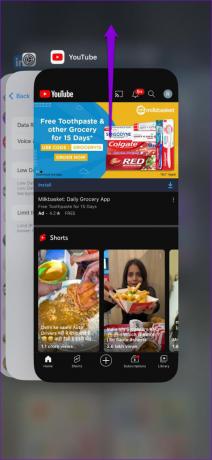
Avaa YouTube-sovellus uudelleen ja katso, voiko se toistaa Shortseja.
4. Ota automaattinen päivämäärä ja aika käyttöön
YouTube ei ehkä muodosta yhteyttä palvelimiinsa, jos puhelimesi päivämäärä tai aika on virheellinen. Voit määrittää puhelimesi käyttämään verkon ilmoittamaa päivämäärää ja kellonaikaa ongelman korjaamiseen. Tässä on saman vaiheet.
Android
Vaihe 1: Avaa Asetukset-sovellus puhelimessasi ja napauta Yleinen hallinta.

Vaihe 2: Napauta Päivämäärä ja aika ja ota käyttöön "Automaattinen päivämäärä ja aika" -valinta.


iPhone
Vaihe 1: Käynnistä Asetukset-sovellus iPhonessa ja siirry kohtaan Yleiset.

Vaihe 2: Napauta Päivämäärä ja aika ja aseta kytkin päälle Aseta automaattisesti.


5. Sammuta VPN väliaikaisesti
Ongelmat VPN-palvelussa, jota saatat käyttää puhelimessasi, voivat estää YouTube-sovellus muodostaa yhteyden Internetiin ja toistaa videoita. Voit tarkistaa tämän mahdollisuuden poistamalla VPN-yhteyden väliaikaisesti käytöstä ja tarkistamalla, saako YouTube toistamaan Shortseja.

6. Tarkista YouTuben palvelimen tila
Toinen syy, miksi YouTube-sovellus ei välttämättä lataa Shorts-videoita ja muuta sisältöä, johtuu palvelimeen liittyvistä ongelmista. Voit ohittaa tämän mahdollisuuden tarkistamalla YouTuben palvelimen tilan verkkosivustolla, kuten Downdetector.
Käy Downdetectorissa
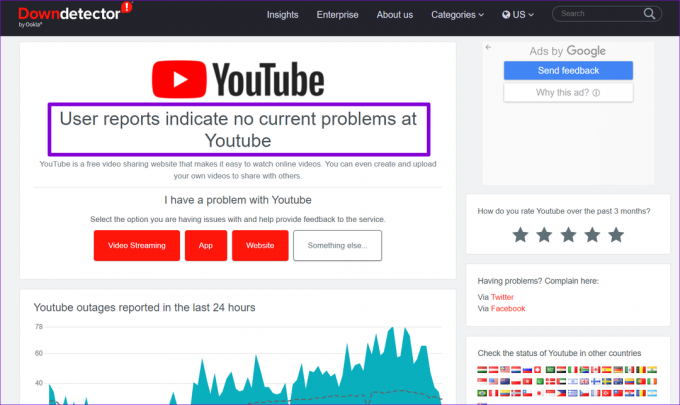
Jos palvelimet eivät toimi, voit odottaa, että YouTube palauttaa ne.
7. Tyhjennä YouTube-sovellusvälimuisti (Android)
YouTube-sovelluksen keräämät olemassa olevat välimuistitiedot voivat myös aiheuttaa sen toimintahäiriöitä, varsinkin jos se on liian vanha tai vioittunut. Jos näin on, tyhjennä YouTube sovelluksen välimuisti pitäisi auttaa. Tässä on saman vaiheet.
Vaihe 1: Paina YouTube-sovelluksen kuvaketta pitkään ja napauta tietokuvaketta avautuvasta valikosta.

Vaihe 2: Siirry kohtaan Tallennus ja napauta Tyhjennä välimuisti -vaihtoehtoa alareunassa.


8. Päivitä YouTube-sovellus
On mahdollista, että YouTube Shortsit eivät toimi puhelimessasi, koska käytät vanhentunutta tai bugista sovellusta. Voit tarkistaa, onko saatavilla uudempaa versiota avaamalla puhelimellasi Play Store (Android) tai App Store (iPhone) ja etsimällä YouTube-sovellus. Päivitä sovellus napauttamalla Päivitä-painiketta ja katso, ratkaiseeko se ongelman.
YouTube Androidille
YouTube iPhonelle

Sukella YouTube Shortsiin
Viallinen internetyhteys tai väliaikainen sovellushäiriö estää usein YouTubea toistamasta Shorts-videoita. Jos ei, sinun on ehkä säädettävä puhelimesi päivämäärä- ja aika-asetuksia tai päivitettävä sovellus, jotta asiat etenevät uudelleen. Kerro meille joka tapauksessa, mikä temppu toimi sinulle alla olevissa kommenteissa.
Etkö ole YouTube Shorts -fani? No, se on helppoa poista YouTube Shortsit käytöstä Androidissa tai iPhonessa.
Päivitetty viimeksi 22. maaliskuuta 2023
Yllä oleva artikkeli saattaa sisältää kumppanilinkkejä, jotka auttavat tukemaan Guiding Techiä. Se ei kuitenkaan vaikuta toimitukselliseen eheyteemme. Sisältö pysyy puolueettomana ja autenttisena.
Kirjoittanut
Pankil Shah
Pankil on ammatiltaan rakennusinsinööri, joka aloitti matkansa kirjailijana EOTO.techissä. Hän liittyi äskettäin Guiding Techiin freelance-kirjoittajaksi käsittelemään ohjeita, selityksiä, ostooppaita, vinkkejä ja temppuja Androidille, iOS: lle, Windowsille ja Webille.